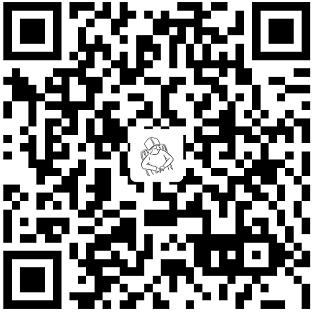引言 2021.09月,由于我在扩容服务器硬盘,挂载硬盘时的错误操作.导致环境丢失,万幸数据已备份.当天重新部署环境时,记录部署笔记
nginx 部署 下载nginx 1 https://nginx.org/download/
配置pcre 1 2 yum -y install pcre-devel
配置ssl 1 2 yum -y install openssl openssl-devel
gd 1 2 3 --with-http_image_filter_module yum -y install gd-devel
编译 1 ./configure --prefix=/usr/local/nginx --sbin-path=/usr/local/nginx/sbin/nginx --conf-path=/usr/local/nginx/conf/nginx.conf --error-log-path=/var/log/nginx/error.log --http-log-path=/var/log/nginx/access.log --pid-path=/var/run/nginx/nginx.pid --with-http_ssl_module --with-http_flv_module --with-http_stub_status_module --with-http_gzip_static_module --with-pcre --with-http_v2_module --with-stream_ssl_module --with-http_image_filter_module --with-http_mp4_module
安装
建议不要将解压目录与sbin生成目录放在一起 conf 会出问题
nginx.conf 1 2 3 4 5 6 7 8 9 10 11 12 13 14 15 16 17 18 19 20 21 22 23 24 25 26 27 28 29 30 31 32 33 34 35 36 37 38 39 40 41 42 43 http { include mime.types; default_type application/octet-stream; gzip on; gzip_comp_level 4; gzip_types text/plain application/javascript application/x-javascript text/javascript text/xml text/css; gzip_vary on; sendfile on; keepalive_timeout 65; proxy_read_timeout 1200s; proxy_send_timeout 1200s; client_body_timeout 1200s; server { listen 80; server_name localhost; location / { root html; index index.html index.htm; } error_page 500 502 503 504 /50x.html; location = /50x.html { root html; } } ####################################################################################### ############## 请按域名分文件分别归档,降低 nginx.conf 配置文件的维护难度 ############# ####################################################################################### ############################################## ################# API ################### ############################################## include conf.d/domain.api.ysctest.conf; ################## 短链 ##################### include conf.d/domain.u.ysctest.conf; ################# git hook ################### include conf.d/domain.****.****.conf; }
domain.u.ysctest.conf
1 2 3 4 5 6 7 server { listen 80; server_name u.ysctest.cn; location ~ "^/(.*)+/(.*)+$"{ rewrite /(.*)/(.*) 'http://api.ysctest.cn/v1.1/tc/url/shorted/jump?params={"shortSubDomain":"$1","shortCode":"$2"}' break; } }
软连接 1 2 ln -s /usr/local/nginx/sbin/nginx /usr/local/bin/nginx
命令 检查 启动 重载 停止 docker 引言 参考菜鸟教程<CentOS Docker 安装> https://www.runoob.com/docker/centos-docker-install.html
安装 安装yum管理 1 2 3 sudo yum install -y yum-utils \ device-mapper-persistent-data \ lvm2
设置源地址 1 2 3 sudo yum-config-manager \ --add-repo \ http://mirrors.aliyun.com/docker-ce/linux/centos/docker-ce.repo
安装 1 sudo yum install docker-ce docker-ce-cli containerd.io
命令 启动 1 sudo systemctl start docker
停止 1 sudo systemctl stop docker
查看images 存储位置 1 2 3 4 5 6 7 8 docker info | grep "Docker Root Dir" 查看实际大小 du -sh * # 排序 du -sh * | sort -h
mysql(docker) 安装 创建映射文件夹 1 mkdir -p /usr/local/dockerSpace/mysql/{conf,data}
拉取镜像 1 2 docker pull mysql:5.7.26
运行 1 2 3 4 5 docker run -p 3306:3306 \ --name mysql1 \ -v /usr/local/dockerSpace/mysql/conf:/etc/mysql \ -v /usr/local/dockerSpace/mysql/data:/var/lib/mysql \ -e MYSQL_ROOT_PASSWORD=123456 -d mysql:5.7.26
redis 安装 参考链接 1 2 https://www.runoob.com/redis/redis-install.html https://www.runoob.com/redis/redis-conf.html
下载 1 https://download.redis.io/releases/redis-6.2.5.tar.gz
解压 1 tar -zxvf redis-6.2.5.tar.gz
移动 1 mv redis-6.2.5 /usr/local/redis
安装 软连接 1 2 3 ln -s /usr/local/redis/src/redis-server /usr/local/bin/redis-server ln -s /usr/local/redis/src/redis-cli /usr/local/bin/redis-cli
修改配置文件 1 2 3 4 5 6 7 8 9 10 11 12 13 14 15 vim redis.conf https://www.runoob.com/redis/redis-conf.html # 守护进程 # daemonize no daemonize yes # bind 127.0.0.1 bind 0.0.0.0 # 密码 # requirepass foobared requirepass 123456
启动 mongodb(docker) 创建映射文件夹 1 mkdir -p /usr/local/dockerSpace/mongodb/{data,conf}
安装 拉取镜像 1 2 docker pull mongo:latest
运行 1 2 3 4 5 6 docker run -it --name mongodb1 --privileged=true \ -e MONGO_INITDB_ROOT_USERNAME=admin \ -e MONGO_INITDB_ROOT_PASSWORD=123456 \ -v /usr/local/dockerSpace/mongodb/data:/data/db \ -v /usr/local/dockerSpace/mongodb/conf:/data/configdb \ -p 27017:27017 -d mongo
rabbit mq 参考链接 https://www.cnblogs.com/fengyumeng/p/11133924.html
1 yum -y install gcc glibc-devel make ncurses-devel openssl-devel xmlto perl wget gtk2-devel binutils-devel
opt_src 下载opt_src 1 https://erlang.org/download/otp_src_24.0.tar.gz
解压 1 tar -zxvf otp_src_24.0.tar.gz
移走 1 mv otp_src_24.0 /usr/local/
切换目录 1 cd /usr/local/otp_src_24.0/
创建即将安装的目录 配置安装路径 1 ./configure --prefix=/usr/local/erlang
问题1 1 2 3 4 问题日志: configure: error: No curses library functions found ERROR: /data/app/otp_src_23.2.5/erts/configure failed! Killed
解决方案 1 yum -y install ncurses-devel
安装 配置 1 2 3 echo 'export PATH=$PATH:/usr/local/erlang/bin' >> /etc/profile source /etc/profile
rabbitmq 下载 1 https://www.rabbitmq.com/install-generic-unix.html
解压 1 tar -xvf rabbitmq-server-generic-unix-3.9.5.tar.xz
移动 1 mv rabbitmq_server-3.9.5/ /usr/local/rabbitmq
1 2 echo 'export PATH=$PATH:/usr/local/rabbitmq/sbin' >> /etc/profile source /etc/profile
启动 1 rabbitmq-server -detached
停止 状态 web插件 1 rabbitmq-plugins enable rabbitmq_management
查看所有用户 添加一个用户 1 rabbitmqctl add_user admin 123456
配置权限 1 rabbitmqctl set_permissions -p "/" admin ".*" ".*" ".*"
查看用户权限 1 rabbitmqctl list_user_permissions admin
设置tag 1 rabbitmqctl set_user_tags admin administrator
删除用户(安全起见,删除默认用户) 1 2 rabbitmqctl delete_user guest 切记重新启动 刷新权限
centos 8.4 ssl认证错误 问题 Centos8访问本机mysql出现如下错误:
1 2026, 'SSL connection error: error:1425F102:SSL routines:ssl_choose_client_versi
解决 1 2 3 4 vim /etc/crypto-policies/back-ends/opensslcnf.config # MinProtocol = TLSv1.2 # 这里把1.2改成1.1 MinProtocol = TLSv1.1